Курсовая по МПТ. Курсовая ( МПТ). Подключение
 Скачать 1.34 Mb. Скачать 1.34 Mb.
|
|
МИНИСТЕРСТВО НАУКИ И ВЫСШЕГО ОБРАЗОВАНИЯ РОССИЙСКОЙ ФЕДЕРАЦИИ Федеральное государственное бюджетное образовательное учреждение высшего образования Институт заочного образования Кафедра информационных технологий и сервиса КУРСОВАЯ РАБОТА по дисциплине Микропроцессорная техника на тему: Подключение LCD-дисплея к МПК Выполнил: Оценка_____________ Подпись ___________ Дата _______________ г. Иваново 2020 Задание на курсовую работу по дисциплине «Микропроцессорная техника» студент группа ИСТДв-31 номер зачетной книжки Направление подготовки: 09.03.02 Информационные системы и технологии Профиль: Информационные технологии в дизайне Тема проекта: Подключение LCD-дисплея к МПК Исходные данные к проекту: Организовать вывод цифровых и алфавитных данных на LCD-дисплей микропроцессорной системы. Содержание пояснительной записки: Введение с обоснованием актуальности темы, формулированием целей и задач, решаемых в курсовой работе. Этап 1 – Формирование требований к микропроцессорному контроллеру (МПК). 1.1 Перечень и краткая характеристика используемых на данном этапе технических и программных средств. 1.2 Обзор и анализ существующих аналогов. 1.3 Уточнение технического задания. 1.4 Выводы. Этап 2 – Проектирование МПС. 2.1 Перечень и краткая характеристика используемых на данном этапе технических и программных средств. 2.2 Выбор микроконтроллера и разработка полной принципиальной схемы устройства с перечнем элементов. 2.3 Выводы по второму этапу. Этап 3 – Конструирование микропроцессорной системы 3.1 Перечень и краткая характеристика используемых на данном этапе технических и программных средств. 3.2 Монтаж проектируемой системы 3.3 Первое подключение и настройка платы Arduino 3.4 Выводы по третьему этапу Этап 4 – Целевое использование (пробная эксплуатация) МПС 4.1 Перечень и краткая характеристика используемых на данном этапе технических и программных средств. 4.2 Испытание разработанной МПС 4.3 Выводы по четвертому этапу Заключение и выводы по работе. Перечень использованных источников информации. Дата выдачи задания: «__»_____________2020 г. Содержание
Введение С помощью микроконтроллеров реализуют практически любые системы автоматизации и мониторинга. Для корректной работы человека с техникой необходимы не только устройства ввода (кнопки, рычаги т.д.), но и устройства вывода (световые индикаторы, звуковые сигнализаторы и наиболее интересующее нас устройство – дисплей). LCD дисплеи очень часто используются как устройство вывода именно в связке с МПК от Arduino. На них может выводиться как текстовая, так и числовая информация, однако при проектировании сложных схем мы может столкнуться с проблемой недостатка портов Arduino. Это обуславливается тем фактом, что у дисплея очень много контактов. Решением этой проблемы может стать I2C/IIC переходник. Он помогает подключить дисплей всего лишь при помощи четырех пинов. Объектом исследования данной курсовой работы является сфера разработки аппаратно-программных решений в области микропроцессорной техники и информационных коммуникаций. Предмет – аппаратная реализация и программное обеспечение LCD дисплеев для Arduino. Цель данной курсовой работы – подключение LCD дисплея с интерфейсом I2C/IIC к Arduino. Задачи курсовой работы: 1. Осуществление аналитического обзора аппаратных и программных решений для работы с LCD дисплеями. 2. Изучение и практическое использование дисплеев LCD. 3. Разработка, отладка и тестирование элементов аппаратно-программного обеспечения, позволяющих осуществлять обмен данными между LCD дисплеем и микроконтроллером Arduino. 4. Формулировка предложений и обоснование возможности использования полученных аппаратных и программных решений в практике разработки устройств обмена информацией между современными вычислительными системами, а также в учебном процессе ИВГПУ. 1 Формирование требований к микропроцессорному устройству Основным источником требований к разрабатываемому микропроцессорному устройству является задание на курсовую работу. Уточнения получил в результате консультации с руководителем работы, после изучения рекомендованных источников информации и поиска существующих и близких по своей сути решений в сети Интернет. 1.1 Перечень и краткая характеристика используемых технических и программных средств Основные характеристики ПК В процессе выполнения данной курсовой работы был использован персональный компьютер с центральным процессором Intel Xeon E5-2450 2,10 GHz, объем ОЗУ – 16 ГБ. Перечень и основные характеристики программного обеспечения Операционная система – Windows 10, 64-разрядная. Офисное ПО – текстовый редактор MS Word-2007. Для поиска информации в сети Интернет использовался браузер Yandex Browser. 1.2 Обзор и анализ существующих аналогов Использование LCD дисплеев в связке с МПК от Arduino Эти ЖК-дисплеи идеально подходят для отображения только текста/символов, отсюда у них есть и другое название — «символьные ЖК-дисплеи». Дисплей имеет светодиодную подсветку и может отображать 32 символа в кодировке ASCII в двух рядах по 16 символов в каждом ряду.  Рисунок 1.1 – Рисунок LCD – дисплея 16х2 Если присмотреться внимательно, вы можете увидеть маленькие прямоугольники для каждого символа на дисплее и пиксели, которые составляют символ. Каждый из этих прямоугольников представляет собой сетку 5 × 8 пикселей. Хотя такие дисплеи отображают только текст, они бывают разных размеров и цветов: например, 16×1, 16×4, 20×4, с белым текстом на синем фоне, с черным текстом на зеленом и другие. Хорошая новость заключается в том, что все эти дисплеи взаимозаменяемые — если вы строите свой проект с одним из них, вы можете просто отключить его и использовать другой (размер/цвет) ЖК-дисплей на свой выбор. Возможно, придется откорректировать код в зависимости от количества строк, но по крайней мере проводка останется той же! Примеры LCD устройств Дисплей LCD 1602 - символьный дисплей (16x02 символов). Имеет 16 контактов и может работать в 4-битном режиме (с использованием только 4 линии данных) или 8-битном режиме (с использованием всех 8 строк данных), так же можно использовать интерфейс I2C. Дисплей LCD 2004 – символьный дисплей (20х04 символа). Имеет голубую подсветку, которую можно отключить с помощью джампера (перемычки) на плате. Для подключения “LCD2004” к микроконтроллеру имеется интерфейс “I2C”. 1.3 Уточнение технического задания В результате проведенного обзора существующих решений LCD дисплеев признано целесообразным в качестве дисплея для МПК Arduino взять LCD 1602, однако возникает проблема нехватки выходов на платах Arduino UNO и Arduino Nano. Эту проблему мы решаем путём выбора микроконтроллера Arduino Mega 2560 с увеличенным количеством выводов. В качестве уточнений к заданию покажем следующие сведения LCD-дисплея: Напряжение питания: 5В Размер дисплея: 2.6 дюйма Тип дисплея: 2 строки по 16 символов Цвет подсветки: синий Цвет символов: белый Габаритные размеры: 80мм х 35 мм х 11мм 1.4 Выводы 1. Дисплей LCD 1602 стоит недорого, есть различные модификации с разными цветами подсветки, вы можете легко скачать готовые библиотеки для скетчей Ардуино. 2. Но самым главным недостатком этого экрана является тот факт, что дисплей имеет 16 цифровых выводов, из которых обязательными являются минимум 6. Поэтому использование этого LCD экрана без i2c добавляет серьезные ограничения для плат Arduino Uno или Nanо. 2 Проектирование микропроцессорной системы 2.1 Перечень и краткая характеристика используемых на данном этапе технических и программных средств На данном этапе работы используются те же технические средства, что и описанные в п. 1.1. Программные средства по сравнению с п. 1.1 дополнены специализированным графическим редактором Visio, использовавшийся для черчения схемы микропроцессорной схемы. Краткая характеристика графического редактора Visio Microsoft Visio – программа, с помощью которой появляется возможность для составления графиков, чертежей, диаграмм, блок-схем. Приложение помогает представить графическую информацию в простом и доступном виде. Это отличный графический редактор, позволяющий работать с диаграммами и схемами. Программа содержит мощный набор инструментов, который будет полезен для работы. Приложение может применяться в разных сферах. Его используют it-специалисты, менеджеры, аналитики. Программа входит в пакет Office, а также может использоваться в виде отдельного компонента. Программа Visio стала выпускаться с 2000 года. Сначала это происходило под одноименной маркой. Однако в 2010 году данный производитель вошел в состав Microsoft, и новый продукт стал называться Microsoft Visio. Старые версии программы тоже начали выпускать под новым брендом. Программа претерпела ряд обновлений, каждое из которых становилось улучшенным вариантом предыдущего. Последняя версия этого приложения вышла в свет в 2019 году. Visio – программа, имеющая множество полезных инструментов, которые отлично подходят для управления каким-либо проектом. Приложение располагает мощным арсеналом средств. Причем от пользователя не требуются какие-либо профессиональные знания в технической или изобразительной области, а также связанные с этим навыки. Вы можете использовать готовые шаблоны, фигуры и элементы, с помощью которых добьетесь нужного результата. Какие-либо навыки работы в Microsoft Visio для этого не нужны. Разобраться в программе сможет даже неопытный и начинающий пользователь. Приложение имеет удобный и понятный интерфейс. Вы сможете легко создавать нужные диаграммы и схемы, необходимые для решения конкретных задач. Возможности приложения зависят от версии. Она может быть обычной или полнофункциональной. В первом случае вы можете просматривать диаграммы и выполнять их печать. Во втором – появляется возможность для создания и редактирования диаграмм. Версия с полным функционалом является более привлекательной. Внешний вид рабочего окна программы Visio показан на рис. 2.1 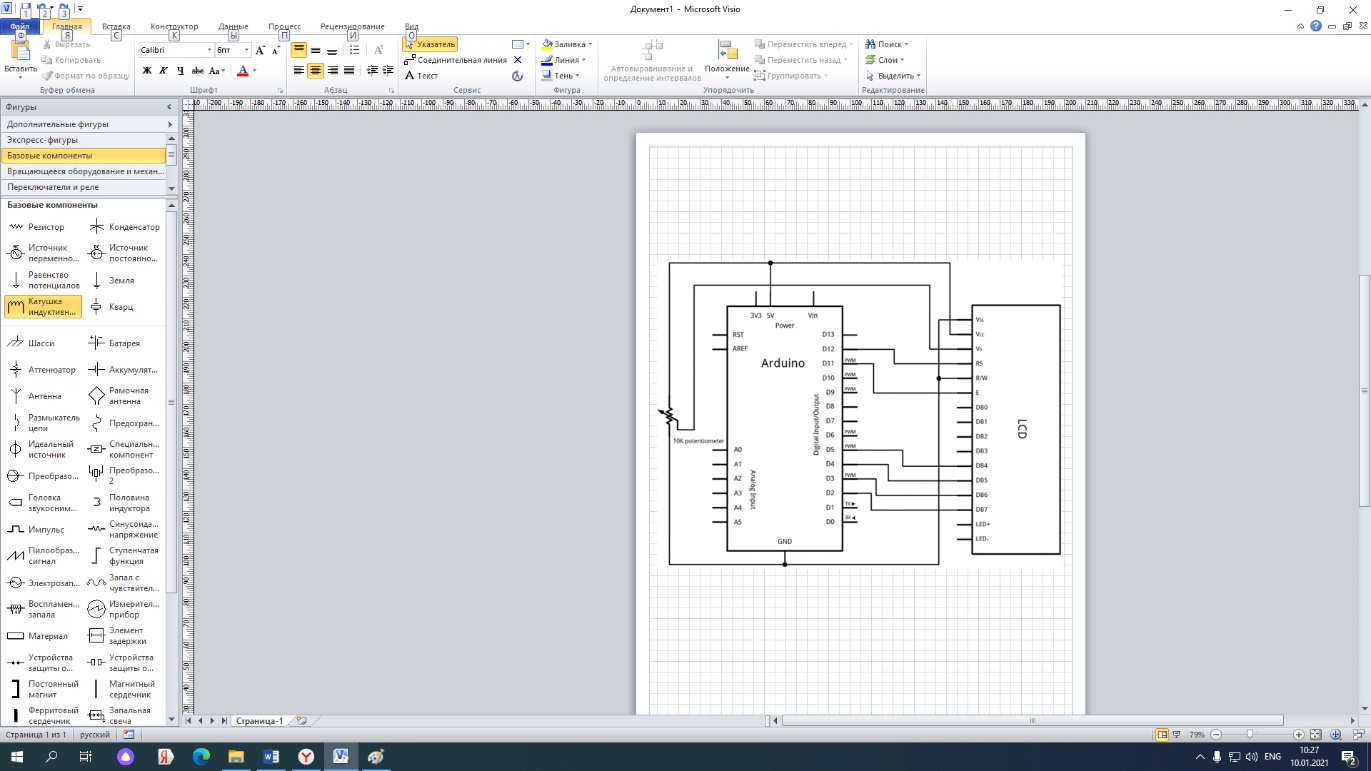 Рисунок 2.1 – Рабочее окно программы Microsoft Visio 2.2 Выбор микроконтроллера и разработка полной принципиальной схемы системы Выбор микроконтроллера В п.1.3 данной работы сделано предложение использовать плату Arduino Мега 2560. Характеристики Ардуино Мега 2560Микроконтроллер: ATmega2560 Тактовая частота: 16 мГц Рабочее напряжение: 5 В Предельные напряжения питания: 5-20 В Рекомендуемое напряжение питания: 7-12 В Максимальная сила тока с одного вывода: 40 мА Цифровые входы/выходы: 54 Цифровые входы/выходы с поддержкой ШИМ: 15 Аналоговые входы: 16 Flash-память: 256 КБ (8 из них используются загрузчиком) SRAM: 8 КБ EEPROM: 4 КБ Разработка полной принципиальной схемы системы Микропроцессорная система представлена предварительно выбранными LCD-дисплеем 1602 и МПК Arduino Mega 2560. Принципиальная схема подключения LCD-дисплея к Arduino, соответствующая техническому заданию, показана на рис. 2.2 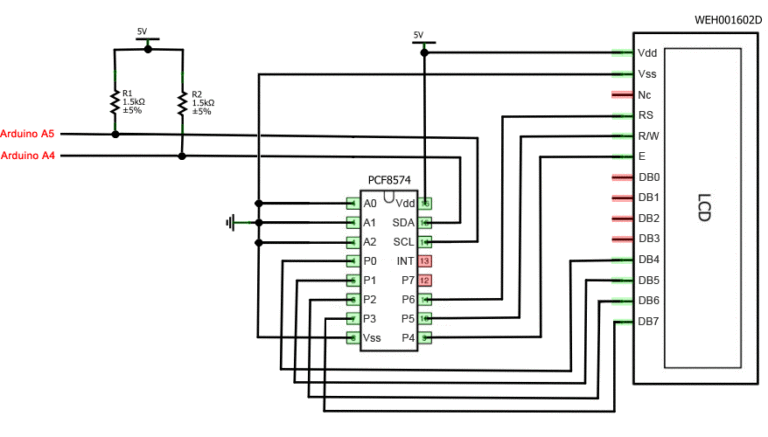 Рисунок 2.2 – Схема микропроцессорной системы Жидкокристаллический монитор с поддержкой i2c подключается к плате при помощи четырех проводов – два провода для данных, два провода для питания. Вывод GND подключается к GND на плате. Вывод VCC – на 5V. SCL подключается к пину A5. SDA подключается к пину A. 2.3 Выводы 1. Разработана принципиальная схема подключения LCD-дисплея 1602 к Arduino Мега 2560. 2. Схема соответствует заданию на курсовую работу и уточнениям, сделанным п.1.3. 3 Конструирование микропроцессорной системы. 3.1 Перечень и краткая характеристика используемых на данном этапе технических и программных средств Технические средства На данном этапе работы технические средства дополнены модулем i2c для LCD 1602 от Arduino. Трудно не согласиться, что самый быстрый и удобный способ использования i2c дисплея в Arduino – это покупка готового экрана со встроенной поддержкой протокола. Но таких экранов не очень много и стоят они не дешево. А вот разнообразных стандартных экранов выпущено уже огромное количество. Стоит так же добавить, что модуль увеличивает количество портов для подключения. Поэтому самым доступным и популярным сегодня вариантом является покупка и использование отдельного I2C модуля – переходника, который выглядит вот так:  Рисунок 3.1 – I2C-модуль С одной стороны модуля мы видим выводы i2c – земля, питание и 2 для передачи данных. С другой переходника видим разъемы внешнего питания. И, естественно, на плате есть множество ножек, с помощью которых модуль припаивается к стандартным выводам экрана.   а) б) Рисунок 3.1.1 – Внешний вид I2C-модуля а) со стороны монтажа б) со стороны электронных компонентов Так же стоит отметить, что при подключении модуля i2c к МПК Arduino для их спайки используется: паяльная станция; пинцет. Программные средства Используемое программное обеспечение (п. 1.1 и п. 2.1) дополнено: Arduino IDE 1.8.3 – среда разработки, предназначенная для создания проектов на базе Arduino (написание прошивки и загрузка в микроконтроллер). Краткая характеристика среды Arduino Arduino IDE — это программная среда разработки, использующая C++ и предназначенная для программирования всех плат Ардуино. Arduino — это электронный конструктор, который позволяет любому человеку создавать разнообразные электро-механические устройства. Ардуино состоит из программной и аппаратной части. Программная часть включает в себя среду разработки (программа для написания и отладки прошивок), множество готовых и удобных библиотек, упрощенный язык программирования. Аппаратная часть включает в себя большую линейку микроконтроллеров и готовых модулей для них. Благодаря этому, работать с Arduino очень просто! С помощью ардуино можно обучаться программированию, электротехнике и механике. Но это не просто обучающий конструктор. На его основе вы сможете сделать действительно полезные устройства. Начиная с простых мигалок, метеостанций, систем автоматизации и заканчивая системой умного дома, ЧПУ станками и беспилотными летательными аппаратами. Возможности не ограничиваются даже вашей фантазией, потому что есть огромное количество инструкций и идей для реализации. Когда у вас есть на руках плата микроконтроллера и на компьютере установлена среда разработки, вы можете приступать к написанию своих первых скетчей (прошивок). Для этого необходимо ознакомиться с языком программирования. Для программирования Arduino используется упрощенная версия языка C++ с предопределенными функциями. Как и в других Cи-подобных языках программирования есть ряд правил написания кода. Вот самые базовые из них: После каждой инструкции необходимо ставить знак точки с запятой (;); Перед объявлением функции необходимо указать тип данных, возвращаемый функцией или void если функция не возвращает значение; Так же необходимо указывать тип данных перед объявлением переменной; Комментарии обозначаются: // Строчный и /* блочный */ 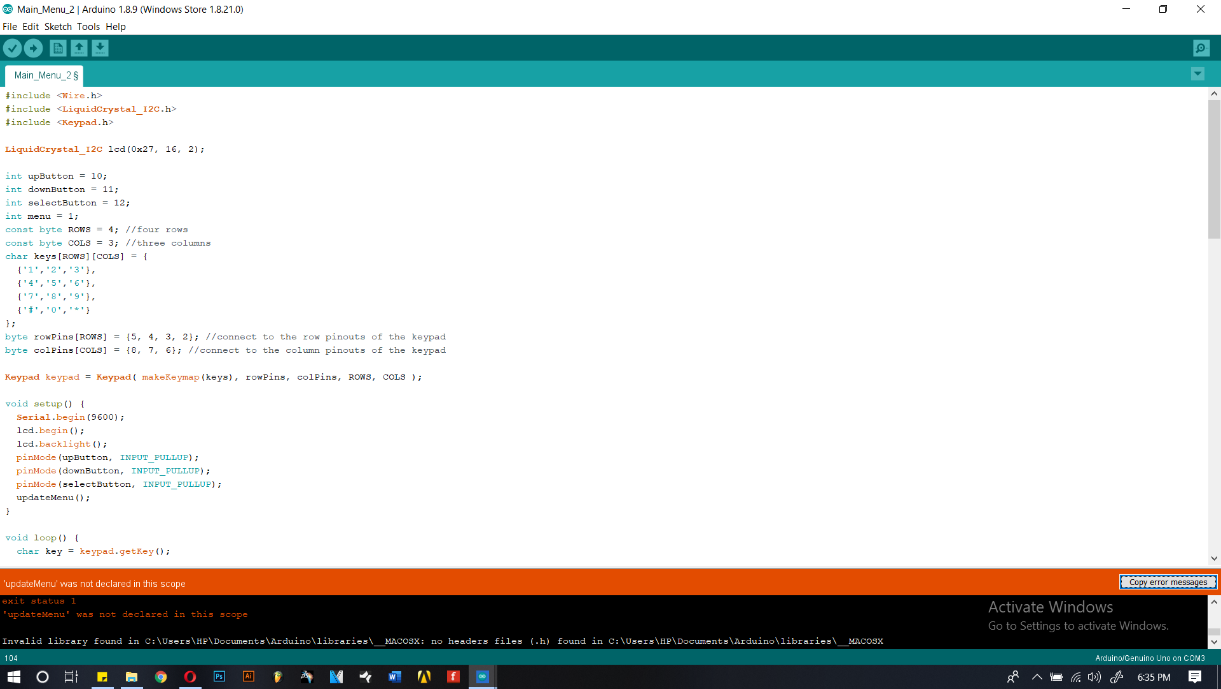 Рисунок 3.1.2 – Рабочее окно Arduino IDE 1.8.3 3.2 Монтаж проектируемой системы  Рисунок 3.2 – Компоненты платы Arduino Mega 2560 Для подключения LCD- дисплея к МПК необходимы: Плата Ардуино; Дисплей; Макетная плата; Соединительные провода; i2c переходник; Так как мы используем специальный отдельный i2c переходник, то сначала припаиваем его к модулю экрана, руководствуясь данной схемой. 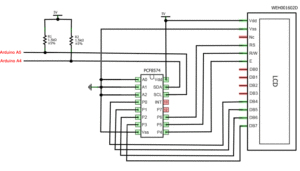  б) Рисунок 3.2.1 – Подключение платы Arduino Mega 2560 Микропроцессорная схема б) Контакты для подключения на плате Жидкокристаллический монитор с поддержкой i2c подключается к плате при помощи четырех проводов – два провода для данных, два провода для питания. Вывод GND подключается к GND на плате. Вывод VCC – на 5V. SCL подключается к пину A5. SDA подключается к пину A. 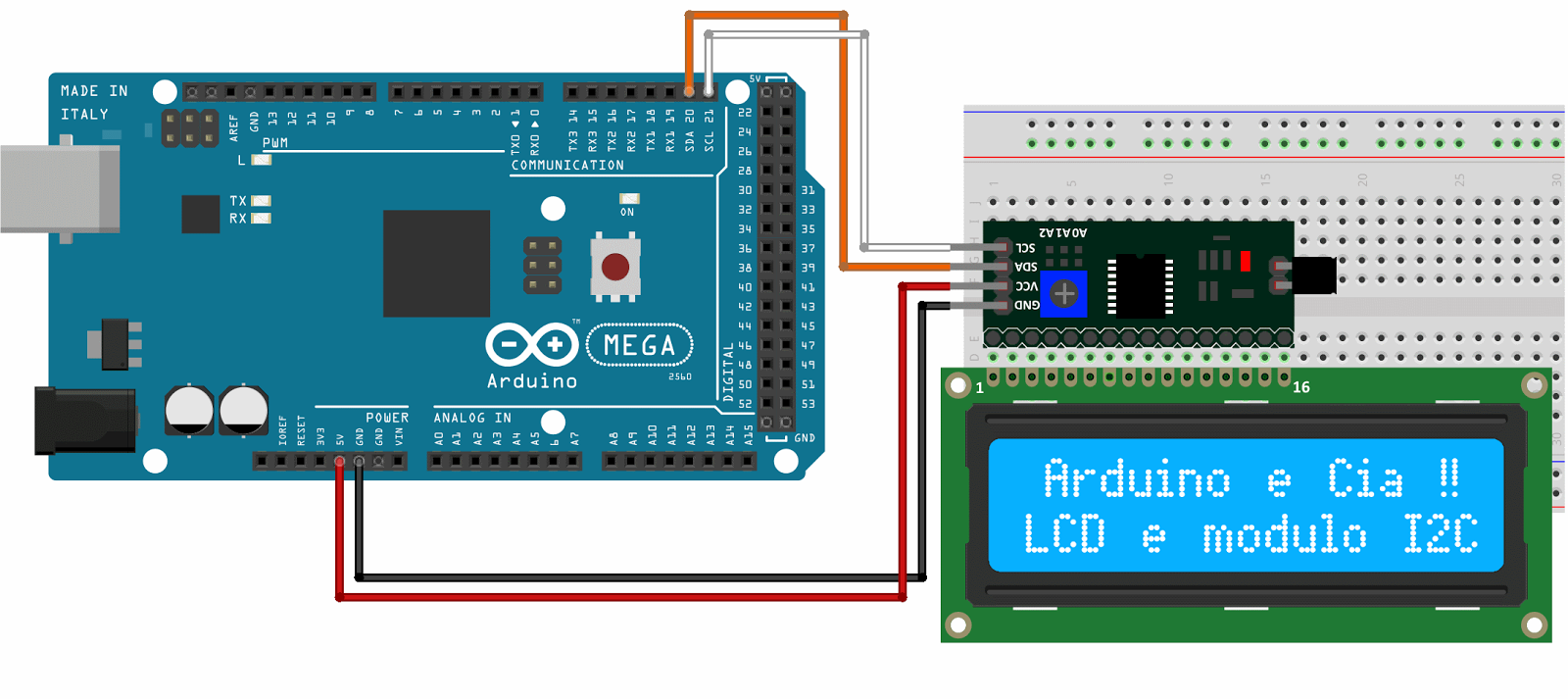 Рисунок 3.2.2 – Визуализированная микропроцессорная схема 3.3 Первое подключение и настройка платы Arduino Подключение плат Arduino очень простое и интуитивное. Первым делом подключаем к компьютеру. Плата отображается как неизвестное устройство. Нужно установить драйверы. Скачиваем с официального сайта, устанавливаем. Плата станет активным устройством в списке подключенных устройств. Далее скачиваем так же с официального сайта упомянутую в пункте 3.1. среду разработчика Arduino IDE, с её помощью мы настроим нашу плату. Устанавливаем, открываем. Далее нужно настроить программу на работу именно с нашей платой. Для этого выставляется 3 параметра – Плата, процессор и порт. Проходим путь “Инструменты” - “Плата” – и выбираем “Arduino/Genuino Mega or Mega 2560”; Далее “Инструменты” - “Процессор” – “ATmega 2560”; Последний шаг “Инструменты” - “Порт” - “COM3”. Программа готова для работы со скетчем и нашей материнской платой. Далее вводим тестовый скетч, который позволит мигать световым индикаторам на плате. int dp = 13 // the setup function runs once when you press reset or power the board void setup() { // initialize digital pin LED_BUILTIN as an output. pinMode (dp, OUTPUT); } // the loop function runs over and over again forever void loop() { digitalWrite (dp, HIGH); // turn the LED on (HIGH is the voltage level) delay (1000) ; // wait for a second digitalwrite (dp, LOW}; // tarn the LED off by making the voltage LOW delay (1000); // wait for a second } Если всё сделано правильно, то световой сигнал на корпусе платы будет сигнализировать нам, что она находится в рабочем положении. 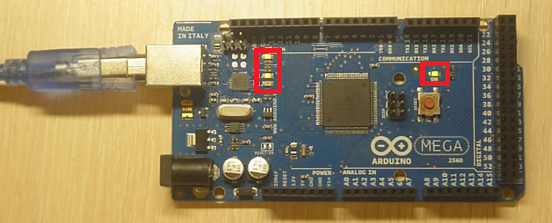 Рисунок 3.3 – Плата Arduino Mega 2560 в работе 3.4 Выводы 1. Написана программа для реализации обмена данными между МПК и LCD дисплеем. 2. Осуществлена настройка микроконтроллера. 4 Пробная эксплуатация микропроцессорной системы 4.1 Перечень и краткая характеристика используемых на данном этапе технических и программных средств Технические средства В состав используемых технических средств добавляется разработанное МПК Arduino Mega 2560. 4.2 Испытания разработанной микропроцессорной системы Проверка работоспособности разработанного МПК средствами операционной системы Последовательность действий: На персональном компьютере запускается программа Arduino IDE. Для взаимодействия Arduino c LCD 1602 по шине I2C потребуются как минимум две библиотеки: Библиотека Wire.h для работы с I2C уже имеется в стандартной программе Arduino IDE. Библиотека LiquidCrystal_I2C.h, которая включает в себя большое разнообразие команд для управления монитором по шине I2C и позволяет сделать скетч проще и короче. Нужно дополнительно установить библиотеку После подключения дисплея нужно дополнительно установить библиотеку LiquidCrystal_I2C.h 1) Библиотека LiquidCrystal содержит необходимые функции управления жидкокристаллическим дисплеем, созданным на базе контроллеров, совместимых с Hitachi 44780. В число этих дисплеев входит большое количество популярных алфавитно-цифровых устройств, для которых в библиотеке содержатся высокоуровневые функции инициализации, управления и вывода информации на экран. LiquidCrystal поддерживает работу как в 8-ми, так и в 4-х проводном режиме обмена данными. Использование данной библиотеки стандартно для платформы Arduino. Перед первым вызовом любых функций необходимо прописать режим, в котором работает дисплей и номера используемых выводов Arduino. Могут быть использованы любые цифровые вывода, в произвольном порядке. Этот факт значительно повышает универсальность библиотеки и позволяет использовать устройства индикации, совместно с другой периферией в уже готовых проектах. Описание функций и методов библиотеки LiquidCrystal_I2C: home() и clear() – первая функция позволяет вернуть курсор в начало экрана, вторая тоже, но при этом удаляет все, что было на мониторе до этого. write(ch) – позволяет вывести одиночный символ ch на экран. cursor() и noCursor() – показывает/скрывает курсор на экране. blink() и noBlink() – курсор мигает/не мигает (если до этого было включено его отображение). display() и noDisplay() – позволяет подключить/отключить дисплей. scrollDisplayLeft() и scrollDisplayRight() – прокручивает экран на один знак влево/вправо. autoscroll() и noAutoscroll() – позволяет включить/выключить режим автопрокручивания. В этом режиме каждый новый символ записывается в одном и том же месте, вытесняя ранее написанное на экране. leftToRight() и rightToLeft() – Установка направление выводимого текста – слева направо или справа налево. createChar(ch, bitmap) – создает символ с кодом ch (0 – 7), используя массив битовых масок bitmap для создания черных и белых точек. 2) Ардуино библиотека Wire используется для связи микроконтроллера с устройствами и модулями через интерфейс I2C. Для связи по I2C используется всего два контакта: линия данных (SDA) и линия тактового сигнала (SCL). К соответствующим разъемам Arduino можно подключить до 120 устройств, поддерживающих интерфейс I2C. Для обмена данными с такими устройствами и нужна Arduino библиотека Wire. Описание функций и методов библиотеки Wire.h: begin() — Инициализирует библиотеку Wire и подключается к шине I2C как ведущий (мастер) или ведомый. address — Необязательный параметр. 7-битный адрес ведомого устройства; если не задан, плата подключается к шине как мастер. requestFrom() — Отправляет запрос на определенное количество байтов от ведущего устройства к ведомому. quantity — Обязательный параметр. Количество запрашиваемых байт. op — Необязательный параметр. Тип данных boolean. true — после запроса отправляет STOP, освобождая шину I2C. false — после запроса отправляет RESTART. Шина не освобождается и можно отправлять дополнительные запросы. По умолчанию — true. beginTransmission() — Открывает канал связи по шине I2C с ведомым устройством. endTransmission() — Отправляет данные, которые были поставлены в очередь методом write() и завершает передачу. byte, который указывает на состояние передачи: 0: успешная передача; 1: Объем данных для передачи слишком велик; 2: принят NACK при передаче адреса; 3: принят NACK при передаче данных; 4: другие ошибки. write() — Ставит данные в очередь для передачи. data — Обязательный параметр. Байт, срока или массив байтов для передачи. length - Необязательный параметр. Длинна передаваемого массива данных. Используется только при передаче массива в первом параметре. available() — Возвращает количество байт, доступных для чтения. read() — Считывает байт переданной информации. setClock() — Устанавливает тактовую частоту обмена данными по I2C интерфейсу. lockFrequency — Обязательный параметр. Новое значение частоты обмена данными в герцах. Доступные значения: 10000 — медленный режим 100000 — стандартное значение 400000 — быстрый режим 1000000 — быстрый режим плюс 3400000 — высокоскоростной режим Необходимо убедится, что выбранный режим поддерживается вашим процессором, обратившись к документации от производителя. onReceive() — Добавляет функцию обработчик, которая будет выполняться при получении данных от ведущего устройства. onRequest() — Добавляет функцию обработчик, которая будет выполняться при получении запроса от ведущего устройства. handler — Имя функции, которая будет выполняться когда ведомое устройство получает запрос от ведущего. Функция не принимает параметров и ничего не возвращает. После подключения к скетчу всех необходимых библиотек мы создаем объект и можем использовать все его функции. Для тестирования давайте загрузим следующий стандартный скетч из примера. // подключаем библиотеку LiquidCrystal: // подключаем библиотеку Wire. h #include #include <Wire.h> // Создаем LCD объект. Выводы: (rs, enable, d4, d5, d6, d7) LiquidCrystal lcd(12, 11, 5, 4, 3, 2); voidsetup() { // устанавливаем количество столбцов и строк на дисплея: lcd.begin(16, 2); // Очищаем LCD дисплей lcd.clear(); } voidloop() { // Печатаем сообщение на LCD. lcd.print(" Hello world!"); // устанавливаем курсор на столбец 0, строка 1 // (примечание: строка 1 - вторая строка, так как отсчет начинается с 0): lcd.setCursor(0, 1); // Печатаем сообщение на LCD. lcd.print(" LCD Tutorial"); } Так же в контекстном меню программы имеются готовые тестовые команды, с помощью которых аналогично можно проверить работоспособность нашей связки МПК-LCD дисплей. Проделываем путь : File – Examples – LiquidCrystal – Hello World. Результат в обоих проверках одинаков – на LCD дисплее загорается надпись “Hello World!” 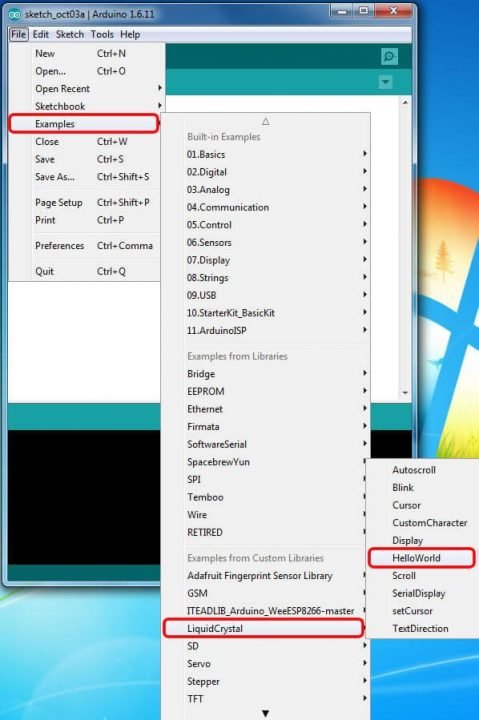 Рисунок 4.2 – Путь выполнения тестового пуска Реакция LCD дисплея (появление на нём надписи “Hello World”) говорит об исправности разработанного и изготовленного МПК, а также правильность подсоединения к нему LCD монитора.  4.3 Выводы Успешный пробный вывод символов на LCD дисплей подтвердили работоспособность подобранной связки LCD дисплея и МПК от Ардуино. Микропроцессорное устройство в паре с LCD дисплеем позволяют организовать вывод цифровых и алфавитных данных на LCD дисплей микропроцессорной системы, что соответствует заданию на курсовую работу. Заключение В курсовой работе были получены следующие основные результаты: - осуществлен аналитический обзор технических и программных решений для работы с микроконтроллерами на базе Arduino; - разработана схема подключения LCD дисплея к МПК Arduino; - выбрана материальная база для сборки схемы; - написан, отлажен и протестирован программный код для вывода числовых и буквенных символов на LCD дисплей; - полученные результаты могут быть использованы в практике разработки устройств обмена информацией между современными вычислительными системами, а также в учебном процессе Список использованных источников 1. LCD 1602 – подключение к Arduino. [Электронный ресурс]. – Режим доступа: https://voltiq.ru/lcd-1602-and-arduino/ 2. Библиотека LiquidCrystal для Arduino. [Электронный ресурс]. – Режим доступа: https://mcucpu.ru/index.php/platformy-8-bit/arduino/104-biblioteka-liquidcrystal-dlya-arduino 3. Работа с символьными ЖК дисплеями 1602, 2004. [Электронный ресурс]. – Режим доступа: https://wiki.iarduino.ru/page/Working_with_character_LCD_displays 4. Взаимодействие LCD 1602 c Arduino. [Электронный ресурс]. – Режим доступа: http://www.joyta.ru/12467-vzaimodejstvie-lcd-1602-s-arduino-opisanie-raspinovka-podklyuchenie/ 5. Arduino библиотека Wire. [Электронный ресурс]. – Режим доступа: https://all-arduino.ru/biblioteki-arduino/arduino-biblioteka-wire/ 6. Подключение дисплея LCD 1602 к Arduino по I2C. [Электронный ресурс]. – Режим доступа: https://arduinomaster.ru/datchiki-arduino/lcd-i2c-arduino-displey-ekran/ 7. Тестовый экран 16х2. [Электронный ресурс]. – Режим доступа: http://wiki.amperka.ru/products:display-lcd-text-16x2 8. Обзор LCD дисплея 1602. [Электронный ресурс]. – Режим доступа: https://robotchip.ru/obzor-lcd-displeya-1602a/ 9. Среда разработки Arduino. [Электронный ресурс]. – Режим доступа: http://arduino.ru/Arduino_environment 10. Библиотека LiquidCrystal для работы с символьным LCD дисплеем на Arduino. [Электронный ресурс]. – Режим доступа: https://radioprog.ru/post/158 11. Arduino IDE. [Электронный ресурс]. – Режим доступа: https://all-arduino.ru/arduino-ide/ 12. Arduino Mega 2560. [Электронный ресурс]. – Режим доступа: https://all-arduino.ru/product/arduino-mega-2560/ |
